Správce kolekce webů může připojit existující týmový web SharePointu k nové skupině Microsoft 365. Toto připojení pomáhá zlepšit produktivitu vašeho týmu pomocí obsahu a zdrojů Microsoft 365 skupiny. Mezi tyto zdroje patří:
-
Sdílená poštovní schránka pro skupinové konverzace v Outlooku
-
Sdílený kalendář, ve kterém můžete sledovat termíny, zvláštní události a volná místa týmu
-
Nástroje pro správu úkolů, které jsou k dispozici v nové webové části Planner
-
Možnost přidání týmu do aplikace Microsoft Teams pro trvalý chat v reálném čase
-
Identita jedné sdílené skupiny s přidruženým životním prostředím a zásadami pro Microsoft 365 prostředky
Správce kolekce webů
Správce kolekce webů může připojit existující kolekci týmových webů do skupiny Microsoft 365. Patří sem oblíbené klasické šablony, jako je klasická Šablona týmového webu (STS # 0) a šablona webu komunity (komunita # 0), ale existují šablony, které se nedají připojit ke skupině Microsoft 365, mezi které patří:
-
BICENTERSITE # 0
-
BLANKINTERNET # 0
-
ENTERWIKI # 0
-
SRCHCEN # 0
-
SRCHCENTERLITE # 0
-
POINTPUBLISHINGHUB # 0
-
POINTPUBLISHINGTOPIC # 0
Nelze také připojit podřízené weby nebo web "/sites/ContentTypeHub" do nového Microsoft 365 Groups. Po připojení ke skupině zachová stávající týmový web stejnou adresu URL, nastavení a oprávnění. Správce může přidat další vlastníky a členy do připojené skupiny.
Tip: Pomocí nástroje připravenosti pro moderní použití můžete generovat sestavu o kolekcích webů ve vašem tenantovi, včetně informací o webech, které jsou připraveny k připojení k Microsoft 365 Groups. Sestava také identifikuje ty kolekce webů, které by mohly vyžadovat upozornění, než je připojíte k Microsoft 365 Groups.
Důležité informace: Pokud vám správce SharePointu tuto funkci povolí, můžou vlastníci webu proces připojit k nové skupině Microsoft 365. Další informace najdete v tématu Povolení nebo zakázání správců kolekce webů při připojování klasických týmových webů do nových skupin Microsoft 365.
Pokud je existující týmový web SharePointu připojený k nové skupině Microsoft 365, její URL, nastavení a oprávnění se nezmění. To znamená, že vlastníci webu, členové a návštěvníci můžou dál pracovat bez přerušení. I když se existující stránky automaticky neaktualizují, můžete začít Vizualizujte svůj týmový Web. To znamená, že stávající stránky se nezmění, ale je přidána nová moderní Domovská stránka týmového webu. Odkaz na předchozí domovskou stránku se přidá do navigace webu v části "domů" v levém navigačním panelu. Tento odkaz na předchozí domovskou stránku je tam, kde chcete přesunout jakékoli přizpůsobení na novou domovskou stránku týmového webu. Kromě toho můžete vytvářet nové stránky a dokonce jednu z těchto nových stránek vytvořit na domovské stránce svého webu.
Další informace najdete v článku lepší spolupráce na sharepointových týmových webech microsoft 365 a Další informace o skupinách Microsoft 365.
Připojení existujícího webu k nové skupině Microsoft 365
-
Otevřete nabídku nastavení v navigačním záhlaví pro nejvyšší sadu a klikněte na připojit k nové Microsoft 365 skupině.
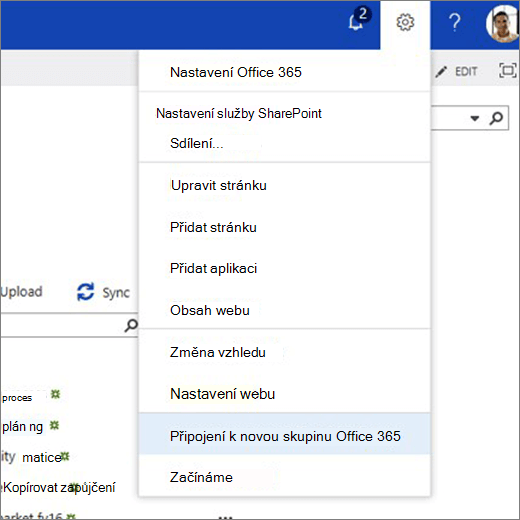
-
Zobrazí se možnosti vytvoření skupiny. Volitelně můžete aktualizovat název skupiny a e-mailový alias a vybrat ochranu osobních údajů a klasifikaci skupiny (Pokud je to ve vašem tenantovi povolené). Potom klikněte na připojit skupinu. Další informace o vytváření a nastavení skupin najdete v článku informace o skupinách Microsoft 365.
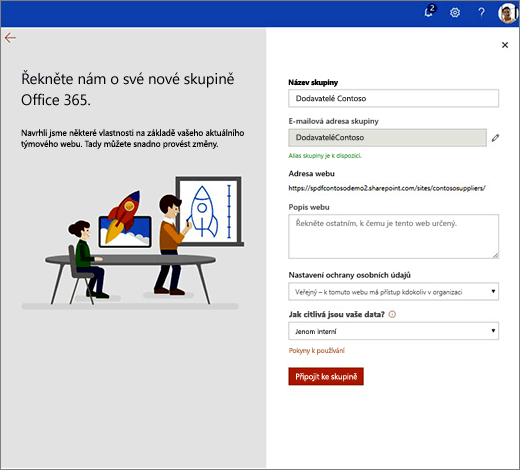
Poznámka: Pokud jsou na týmovém webu skupiny zabezpečení, které se připojíte ke skupině Microsoft 365, zobrazí se upozornění, že je třeba přidat jednotlivé členy do nových členů skupiny. To poskytuje těmto členům přístup k dalším pracovním vytížením skupiny.
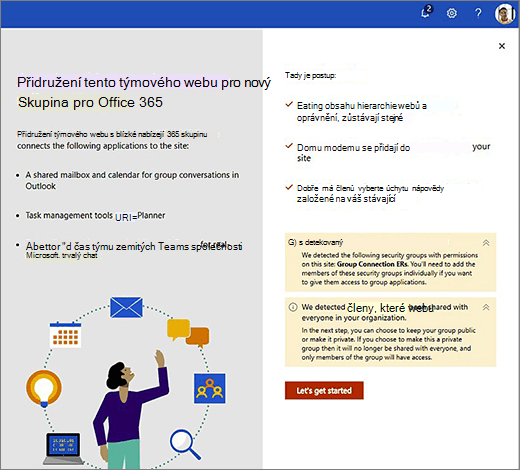
-
Zobrazí se panel Přidat a přiřadit lidi. Toto je navrhovaný seznam vlastníků a členů na základě kontroly stávajícího webu. Můžete přidat nové vlastníky a členy nebo odebrat lidi z navržených seznamů. Po dokončení klikněte na Dokončit .
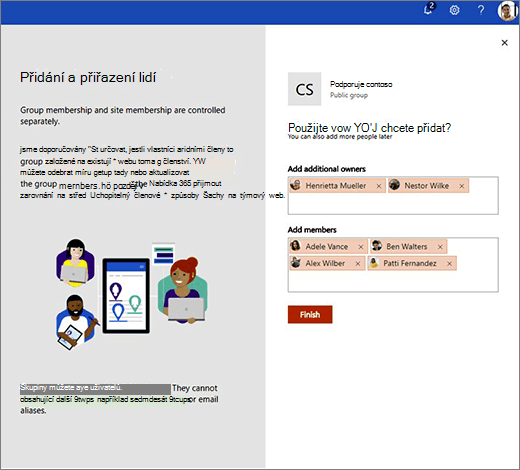
-
Zobrazí se Domovská stránka nového webu.
Vaše nová moderní Domovská stránka obsahuje:
-
odkaz na předchozí domovskou stránku na levém navigačním panelu pod nadpisem domů
-
odkaz na konverzace v levém navigačním panelu, který naviguje na poštovní schránku skupiny
-
Webová část aktivita webu, která se zobrazí v reálném čase, aktuální použití na webu
-
moderní rozložení stránky, které se dá snadno upravit podle potřeby
-
informace o skupině v záhlaví, včetně ochrany osobních údajů, klasifikace (Pokud je nastavena) a členských fotek
Členství v nové skupině můžete kdykoli spravovat.
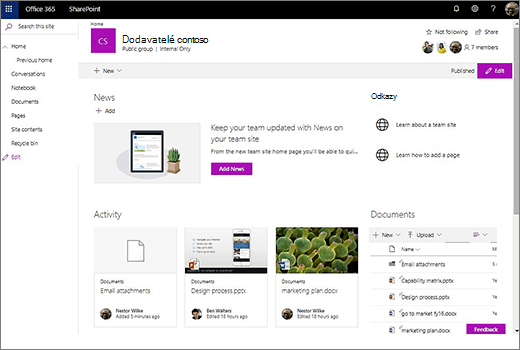
-
Oprávnění webu a členství ve skupinách
Oprávnění webu a členství ve skupinách se spravují odděleně. Členové skupiny mají vždycky přístup k týmovému webu, ale samotný týmový Web můžete sdílet s dalšími uživateli, kteří nejsou členy skupiny.
Weby a skupiny mají různé typy oprávnění. Následující seznamy ukazují relaci mezi oprávněními a členstvím ve skupině:
Kolekce webů
Toto jsou výchozí skupiny oprávnění (s jejich výchozími úrovněmi oprávnění) pro kolekci webů:
-
Vlastníci týmového webu (úplné řízení)
-
Členové týmového webu (Upravit)
-
Návštěvníci týmového webu (číst)
Tyto skupiny podporují vnořené členství, například Azure Active Directory skupiny nebo Microsoft 365 skupiny zabezpečení.
Microsoft 365 Seskupení
Role skupiny (s jejich úrovněmi oprávnění):
-
Vlastníci skupiny (úplné řízení)
-
Členové skupiny (Upravit)
Tyto role nepodporují vnořené členství, jako jsou například skupiny Azure Active Directory nebo Microsoft 365 skupiny zabezpečení. Když do těchto rolí přidáte uživatele, automaticky se přidají do skupin oprávnění kolekce webů: vlastníci skupiny se stanou vlastníky webu a členy skupiny se stanou členy webu.
Připojení skupiny k existujícímu webu
Když připojíte existující týmový web k nové skupině Microsoft 365, dojde k následujícím změnám oprávnění:
-
Správce kolekce webů, který spojuje týmový web s novou skupinou, se stane vlastníkem skupiny.
-
SharePoint navrhne uživatelům, aby byli přidáni ke skupině vlastníci skupiny a členům skupiny na základě aktuálních uživatelů webu. Pokud skupiny oprávnění webu obsahují skupiny zabezpečení nebo Azure Active Directory skupiny, SharePoint není schopen navrhovat členy skupiny na základě obsahu těchto skupin – musíte tyto uživatele přidat do skupiny ručně.
-
Všechny nové členy skupiny, které zadáte, se přidají do skupin oprávnění kolekce webů – vlastníci skupiny se přidají do skupiny Vlastníci týmových webů a členy skupiny se přidají do skupiny členové týmového webu.
Tyto změny se provedou na úrovni kolekce webů. Pokud máte podřízené weby a nepřerušili jste dědičnost oprávnění, váš model oprávnění zůstane nezměněný. Filtr oprávnění z úrovně kolekce webů podle modelu, který jste vytvořili, včetně nových vlastníků a členů skupiny.
-
Pokud nastavíte úroveň soukromí nové skupiny na veřejné, budou mít všichni uživatelé v organizaci – kromě externích uživatelů, přístup ke skupině.
Viz také
Umožněte uživatelům připojit klasické týmové weby do nových skupin Microsoft 365
Co je sharepointový týmový web?










